أين يمكنك العثور على معرض لقطات الشاشة الخاص بجهاز PS4؟ – دليل اللاعب

إذا سألت نفسك، أين يمكنني العثور على معرض لقطة الشاشة على PS4 ؟ حسنًا، سنقدم لك هنا دليلًا كاملاً للاعب حتى لا تتمكن من العثور على المعرض فحسب، بل ستتعلم أيضًا كيفية إدارة المحتوى الخاص بك بشكل صحيح.
PS4 عبارة عن وحدة تحكم متعددة الاستخدامات ولحسن الحظ فهي تسمح لنا بإدارة اللقطات ليس فقط للصور ولكن أيضًا من خلال المقاطع. ولهذا السبب من المهم معرفة كيفية تحرير هذه اللقطات ومشاركتها وحتى حفظها على ذاكرة USB. لن تستغرق هذه العملية أكثر من خمس دقائق وستحتاج فقط إلى حساب PlayStation الخاص بك .
ما الذي يمكنك مشاركته على جهاز PS4 الخاص بك؟ هل ستبقى مخزنة بأمان؟
عند استخدام جهاز PS4 الخاص بنا، سنلاحظ أن هناك خيارًا للمشاركة ، ويظهر ذلك على شكل زر على وحدة التحكم نفسها. عندما تضغط على هذا الزر، سيظهر خياران، يتوافقان مع ما يمكننا مشاركته حول لعبتنا.
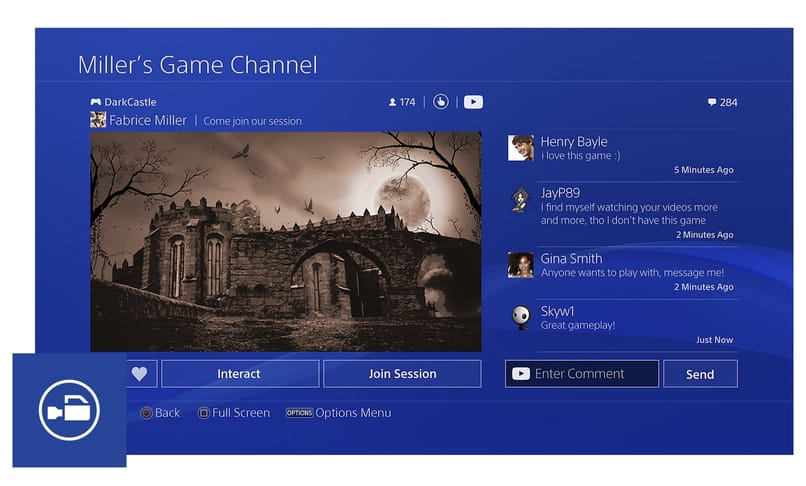
أولاً، دعونا نتحدث عن مقاطع الفيديو التي يمكننا مشاركتها، والتي يمكن مشاركتها في وقت واحد مع لعبتنا أو يمكن تحريرها ثم مشاركتها مع أصدقاء Discord، على سبيل المثال .
يمكن أن تساعدنا هذه المقاطع في إظهار أفضل لحظاتنا من لعبة واحدة أو أكثر ويمكن أن تكون بمثابة دليل واضح على أننا أكملنا إنجازًا أو تحديًا يصعب إكماله.
بمجرد الضغط على زر المشاركة وتحديد خيار مقطع الفيديو، ستبدأ وحدة التحكم في التسجيل. ومن المهم ملاحظة أن هذه التسجيلات تبلغ مدتها القصوى حوالي خمسة عشر دقيقة . لذلك، بعد ذلك الوقت، سيتم قطع الفيديو، ولكن هذا الوقت أكثر من كافي، ولكن إذا كنت تريد تمديده، فما عليك سوى الضغط على الزر مرة أخرى.
من ناحية أخرى، لدينا لقطات شاشة داخل اللعبة، والتي، كما يوحي اسمها، تلتقط صورة لما يحدث في اللعبة. يمكن أن يكون هذا مفيدًا جدًا خاصة إذا كنت تقوم بتسجيل مقاطع فيديو وترغب في الحصول على صورة مصغرة لها. ومن ناحية أخرى، يمكن أن يساعدنا في مشاركة بعض الإنجازات مع أصدقائنا دون الحاجة إلى تسجيل مقطع كامل .
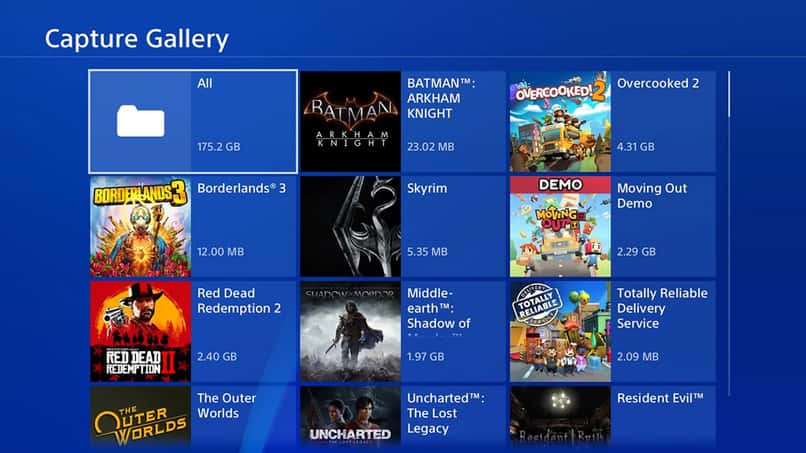
تجدر الإشارة إلى أنه يمكن مشاركة هذه اللقطات مباشرة من وحدة التحكم الخاصة بك ، وذلك إلى الشبكات الاجتماعية التي بدأتها على وحدة التحكم المذكورة. بالإضافة إلى ذلك، يمكنك إضافة وصف تمامًا كما تفعل من الهاتف المحمول. بالنسبة لهذه العملية برمتها، من المتطلبات الأساسية فقط أن تكون وحدة التحكم الخاصة بنا متصلة بالإنترنت .
ما هو الموقع الافتراضي للقطات شاشة PS4؟
الموقع الافتراضي لالتقاط الفيديو ولقطات الشاشة موجود في القائمة الرئيسية . وبشكل أكثر تحديدًا في المكتبة التي يمكنك العثور عليها بالقرب من قائمة التطبيقات.
للوصول إلى هذه القائمة، كل ما عليك فعله هو الخروج من اللعبة وانتظار تحميل القائمة الأولية. بمجرد الوصول إلى هناك، استخدم لوحة التحكم وانتقل إلى التطبيقات، حيث يجب أن تظهر المكتبة.
كيفية تسليط الضوء على المحتوى الموجود في معرض الصور الخاص بك؟
لتسليط الضوء على إحدى اللقطات الخاصة بك، ما عليك القيام به هو تثبيت تطبيق على وحدة التحكم الخاصة بك مصمم خصيصًا لتعديل اللقطات ومقاطع الفيديو وتحسينها. وذلك لمنحها صورة أفضل أو لتحسين المحتوى ببساطة.
يمكن أن يكون ShareFactory مثالًا عمليًا على ذلك ، وهو تطبيق يمكن العثور عليه في متجر وحدة التحكم لديك وهو في الواقع خفيف الوزن للغاية. باستخدام هذا التطبيق، يمكنك إجراء جميع أنواع التعديلات والتحسينات والتخفيضات على مقاطع الفيديو الخاصة بك. يمكن أن تستمر هذه لمدة ساعة واحدة كحد أقصى وتقدم الأداة نصيحة كاملة.

يوفر ShareFactory العديد من الأدوات المساعدة ، ولكن من الأفضل أن تكتشف بنفسك وتتعرف على كل أداة يقدمها لنا.
هل لقطات الشاشة التي حفظتها هنا آمنة؟
إن لقطات الشاشة التي تم التقاطها عبر جهاز PS4 الخاص بك آمنة تمامًا، ويتم تشفير لقطات الشاشة هذه في حساب PS4 الخاص بك ولن يتمكن أي شخص من الوصول إليها إلا إذا كنت ترغب في ذلك. ولهذا السبب يمكنك أن تكون هادئًا بنسبة 100% بشأن حفظ ألعابك على وحدة التحكم الخاصة بك.
تجدر الإشارة إلى أنه في حالة سرقة وحدة التحكم أو فقدانها، يمكنك ببساطة تسجيل الخروج من موقع PlayStation الرسمي وبالتالي حماية معلوماتك الشخصية.
كيف يمكنك تصدير جميع لقطات الشاشة ومقاطع الفيديو من جهاز PS4؟
هناك عدة طرق لتصدير اللقطات التي تم التقاطها على جهاز PS4 ، أولاً سنتحدث عن تلك التي تم إجراؤها باستخدام ذاكرة USB. للقيام بذلك، سيتعين عليك توصيل الذاكرة بمنفذ USB بوحدة التحكم ثم الانتقال إلى المكان الذي لدينا فيه اللقطات (المعرض).
هنا يمكننا وضع علامة على زر الخيارات ثم تحديد خيار النسخ. عند القيام بذلك، سيتم سؤالنا عن المكان الذي نريد حفظه فيه وعلينا فقط تحديد USB الخاص بنا.
والطريقة الأخرى التي يتعين علينا أن نشارك بها لقطاتنا هي من خلال الشبكات الاجتماعية . لهذا سوف نستخدم زر “مشاركة”، ثم سيتعين علينا تحديد الشبكة الاجتماعية التي سنشارك فيها المحتوى لكتابة تعليق ومشاركته في النهاية.







